Azure ポータルで取得できるログには[監査ログ][イベントログ][カウンターログ]がありますが、ネットワークセキュリティーグループ(NSG) で取得できるのは[イベントログ]と[カウンターログ]になります。
今回は、ログの取得方法とLog Analytics のソリューション機能を検証したいと思います。
【ログの取得設定】
(作成したNSGを選択)ー[Diagnostics logs]ー[診断ログをオンにする]
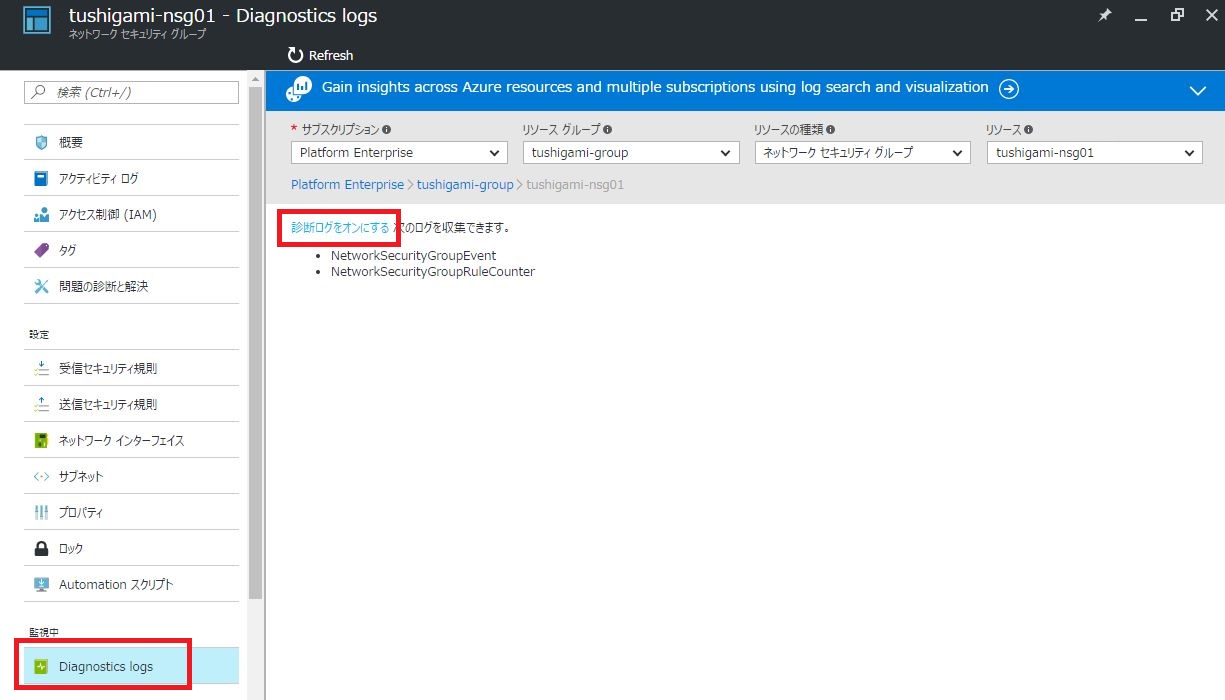
状態:オン or オフ
Archibe to a storage account:ログをストレージに保存
Stream to an event hub:ログをイベントハブに渡す
Send to Log Analytics:ログをLog Analyticsに渡す
NetworkSecurityGroupEvent:NSGルールに合致したパケットを、MACアドレスを軸に送信元と宛先のペアを60秒単位で収集する。
NetworkSecurityGroupRuleCounter:NSGの各ルールに合致したパケットの回数を表示
リテンション期間:0~365。0は削除しない。
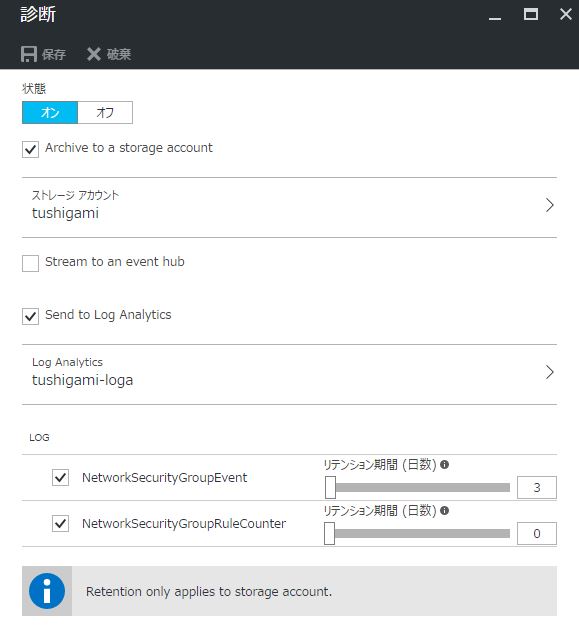
※取得設定はこれで完了です。
【ソリューションの追加】
(OMSポータル)[ソリューション ギャラリー]を選択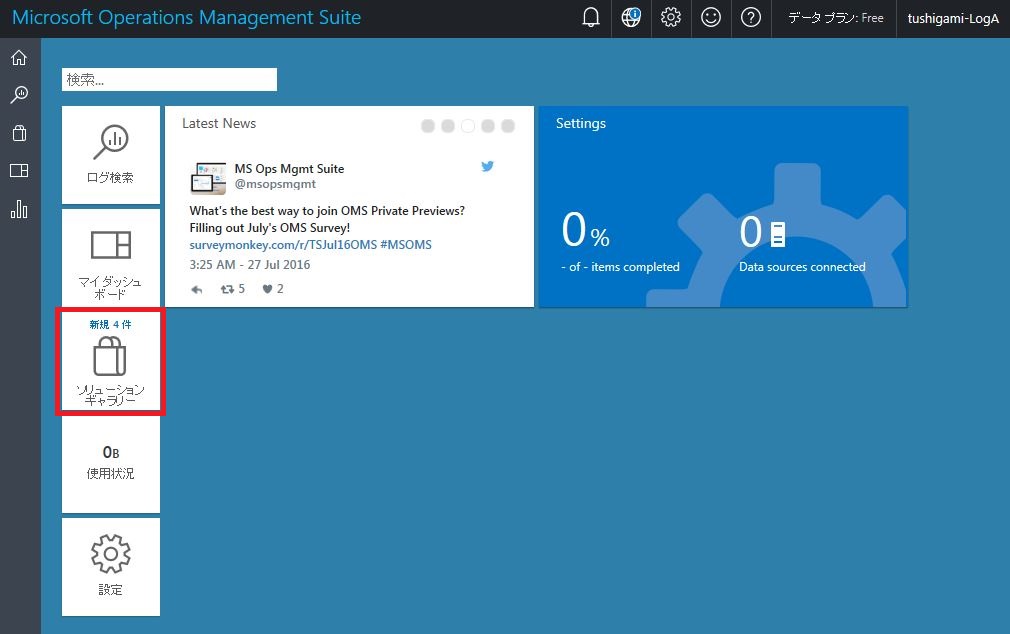
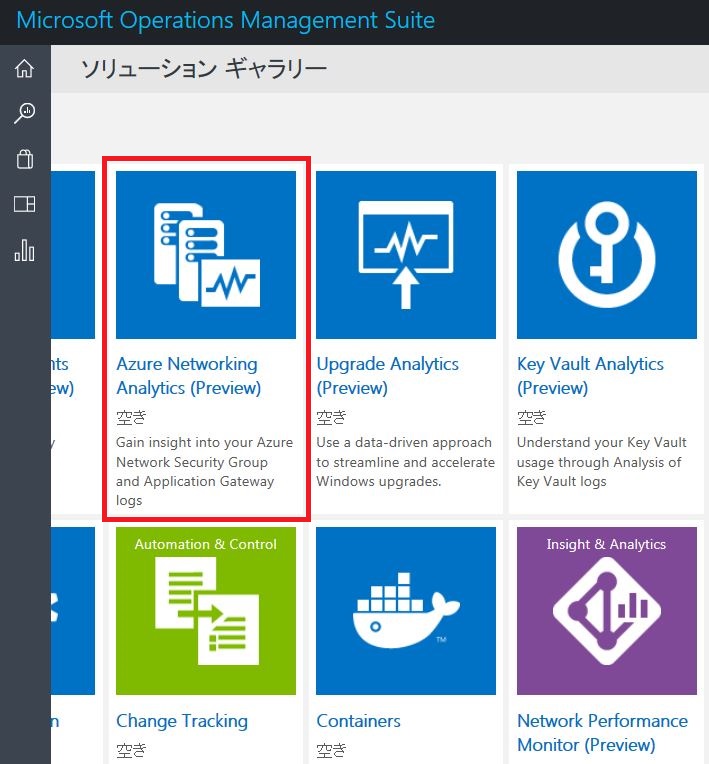
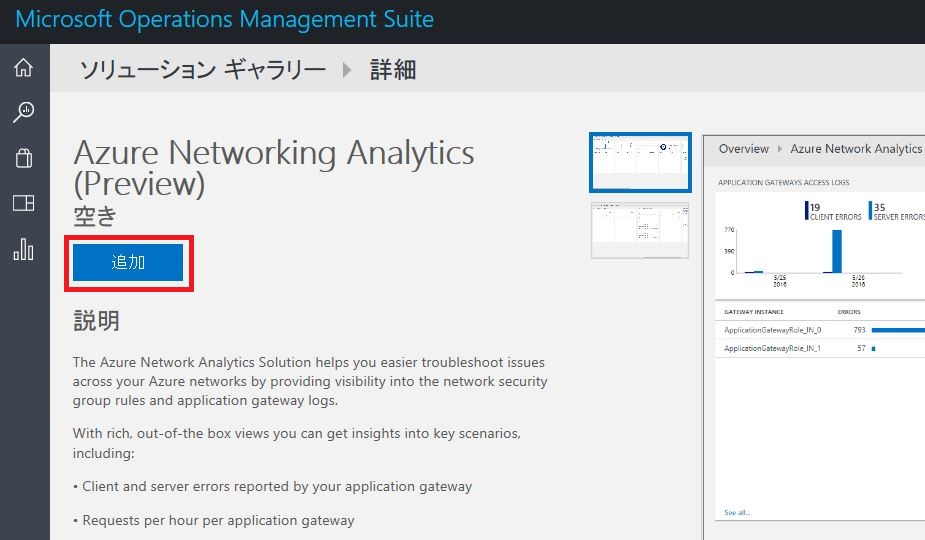
【ログ収集の開始】
PowerShellにて下記を実行すると、ウィザードが走るので進めて下さい。
> Add-AzureDiagnosticsToLogAnalyticsUI ※PowerShell 5.0が必要
・サブスクリプションの選択
・NSGの選択(ログ設定済みのNSGのみ表示される)
・OMS ワークスペースの選択
【ログ情報を見る】
[Block,Rule][Block,IP][Allow,Rule][Allow,IP]でのマッチカウント数が表示される。
※NSGをサブネットに適用すると、セグメント単位で表示されます。
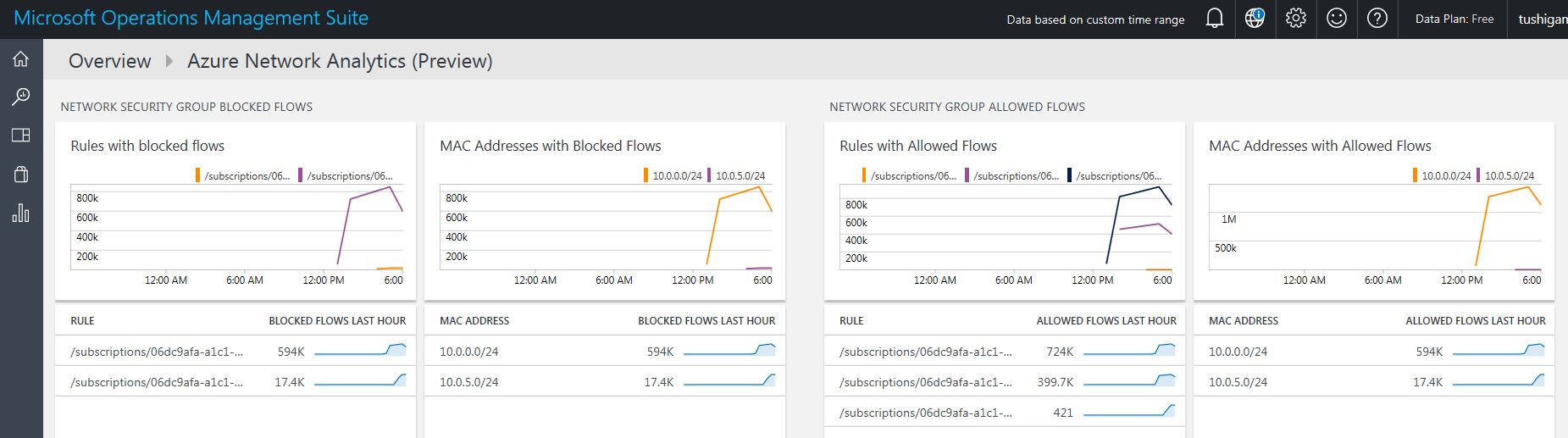

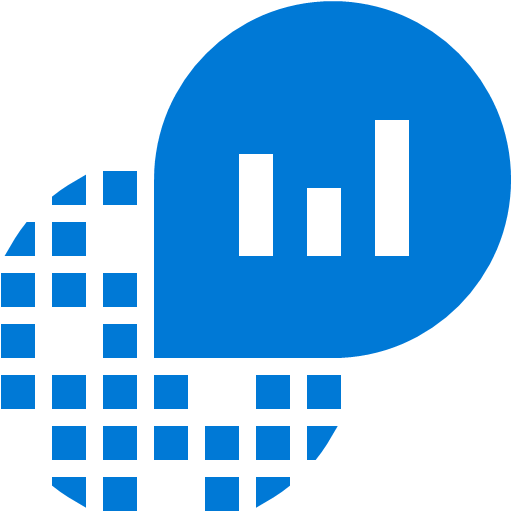

![VPNゲートウェイの作成 [VNet対VNet (V2V)]](https://www.cloudou.net/wp-content/uploads/2016/10/vnet007-1.jpg)